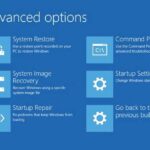Desempenho no Windows 10 ou 11: truques para otimizar! ⚡️
A chegada de Windows 11 para nossos computadores trouxe vários novos recursos interessantes. 🚀 Isso inclui o uso de virtualização de hardware nas CPUs mais avançadas para fornecer uma camada adicional de segurança 🔒, mas seu uso envolve uma redução no desempenho. 🖥️ Com este tutorial, você poderá desativar o Escola Bíblica de Férias e recuperar o desempenho perdido no seu PC, especialmente em Windows 11. 💡
Uma das obsessões da Microsoft com sua nova versão do Windows Trata-se de segurança e do objetivo de alcançar um ambiente de computação confiável 👍, o que é importante em ambientes corporativos e empresariais onde uma grande quantidade de dados confidenciais e privados são manipulados. 📊🔐
Especificamente, eles recomendam que os fabricantes e montadores de novos computadores os vendam com o Escola Bíblica de Férias ativado por padrão, o que impede a execução de códigos maliciosos que falham nas verificações de integração de código, disfarçando-se como aplicativos e drivers confiáveis. 🛡️👨💻
Qualquer segurança extra é sempre boa 🔒, mas o problema surge quando essa segurança extra se torna uma perda considerável de desempenho nas CPUs 🖥️, especialmente se você usar um AMD Ryzen primeira geração, série 1000 ou Intel Core 10 ou anterior. Se você usar hardware Relativamente moderno, você pode perder até 5% de desempenho 📉, mas conforme recuamos no tempo, podemos ver cortes de desempenho de até 28% 🚫.
Atualmente, a Microsoft permite que PCs para jogos vendidos com Windows 11 tenham VBS e HVCI desabilitados 🎮, mas talvez tenhamos comprado um PC pré-montado que não foi originalmente projetado para jogos e o convertemos para jogos, ou apenas atualizamos de Windows 10 🖱️.
O que são VBS e HVCI?
Na sua definição mais simples, o Escola Bíblica de Férias usa as capacidades de virtualização por hardware para criar uma região na memória que seja completamente isolada do resto do sistema. 🛡️ Ou seja, ele aproveita as funcionalidades que nos permitem executar outros sistemas operacionais por meio de um hipervisor, mas não executar um sistema inteiro, mas executar determinadas funções do Windows 10 e versões posteriores naquele ambiente isolado. 🖥️
Uma maneira de violar a segurança é por meio de drivers de hardware. 🕵️♂️ Esses drivers são usados para comunicar programas com os diferentes componentes físicos do computador. Muitos deles têm um nível de privilégios muito maior do que o de um programa normal, e um programador com intenções maliciosas pode tirar vantagem disso para fazer com que aplicativos maliciosos se comportem como drivers. 🚨
Para aumentar a segurança 💪, o Integridade de código imposta pelo hipervisor (HVCI) junto com o Segurança baseada em virtualização (VBS) no Windows para verificar se o código é malicioso ou não. Como funciona? É semelhante a como um artilheiro pode detonar uma bomba em um ambiente controlado 🔒: o motorista o programa malicioso é executado em um ambiente separado que não pode afetar o resto do sistema.
Outra característica importante é atribuir um ambiente de memória exclusivo ao módulo TPM para armazenar credenciais importantes 🔑 necessárias para ações confidenciais, como dados pessoais e bancários do usuário. No entanto, isso envolve a execução de um ambiente adicional que consome recursos do processador, reduzindo a energia disponível para nossos aplicativos 💻.
Vamos ver abaixo como Desabilitar esse recurso no Windows 11 e recuperar a energia perdida ⚡.
Como saber se o VBS está habilitado?
A primeira e mais importante coisa é saber se o Escola Bíblica de Férias está ativo na sua instalação de Windows 11 🖥️. A resposta depende de como você realizou a instalação. Por exemplo, se você atualizou de Windows 10, a EBF ficará inativa 🚫. No entanto, se você fez uma instalação limpa ou se for um dispositivo novo, ele sempre estará ativo ✅. Portanto, a primeira coisa que devemos fazer é verificar se isso tecnologia está habilitado.
- Digite na caixa de pesquisa barra de tarefas: informações do sistema 🔍.
- A busca deve encontrar um programa homônimo que você precisará executar 📂.
- Sem selecionar nada, role para baixo até ver a linha que diz Segurança baseada em virtualização. Lá você pode ver se o VBS está habilitado ou não 🛡️.
Uma pista importante: o Escola Bíblica de Férias requer um módulo TPM 2.0 (software ou hardware) para funcionar 🛠️. Se você não tiver um, não poderá ativar esse recurso. Além disso, esta é uma ótima maneira de verificar se o seu PC está funcionando Windows 10 tem um módulo TPM habilitado e funcionando corretamente 🔄.
Como desabilitar VBS no Windows 11 em seu PC
A primeira coisa que você precisa saber é que existem duas maneiras de desabilitar, ou melhor, desativar o VBS no seu Windows 11. 🇦🇷 Para fazer isso, siga estes passos:
1️⃣ Na barra de pesquisa do Windows, digitei: isolamento do essencial. Isso o levará a uma seção específica das configurações do sistema, conforme mostrado abaixo:
2️⃣ Basta manter a opção desabilitada «integridade da memória» para desabilitar completamente o VBS. 🚀 Com isso, você CPU Intel ou AMD ganharão desempenho no Windows 11, embora ao custo de segurança reduzida.
Recomendamos fazer isso se você planeja fazer coisas como jogar videogame, renderizar cenas no Blender ou instalar programas que exigem muito poder de processamento para descompactar. 🎮🖥️🔧
Usando o prompt de comando
A outra opção é usar o prompt de comando 🔧. Para fazer isso, segui estes passos:
1️⃣ Eu escrevi cmd na pesquisa da barra de tarefas Windows para abrir o prompt de comando, mas não o abra diretamente. Em vez disso, clique com o botão direito do mouse na pesquisa e selecione Executar como administrador para executá-lo com todas as permissões necessárias.
2️⃣ Em seguida, digite o seguinte: `bcdedit /set hypervisorlaunchtype off`
Com isso, o VBS será desativado imediatamente 🚫. Não é necessário me dizer tanto quanto no caso anterior, mas é totalmente recomendável reiniciar o computador 💻 para que as alterações tenham efeito no sistema.
Esperamos que isso tutorial tem sido útil e que o desempenho perdido da CPU retorne ao normal após desabilitar o VBS. No entanto, se você trabalha em um ambiente que exige proteção de dados 🔒 Não recomendamos isso, pois colocar os dados dos seus clientes em risco tem consequências legais em vários países. Portanto, se você é profissional de determinados setores, recomendamos que não realize esta operação para evitar riscos de programas maliciosos.